u盘怎么转换ntfs格式化 U盘怎么转换成NTFS格式
更新时间:2023-09-07 13:10:12作者:yang
u盘怎么转换ntfs格式化,U盘作为一种便携式存储设备,广泛应用于日常生活和工作中,有时我们会遇到一些问题,例如U盘的文件大小限制或者与某些设备的兼容性问题。为了解决这些困扰,将U盘转换为NTFS格式化是一个不错的选择。NTFS是一种较新的文件系统,具备更高的安全性和更好的性能。如何将U盘转换为NTFS格式呢?本文将会详细介绍U盘转换为NTFS格式的方法,以帮助大家更好地应对U盘使用中的问题。
把u盘格式化成ntfs步骤:
1、将u盘插到电脑上。

2、打开“此电脑”,等待扫描出u盘。

3、右键扫描到的u盘,点击“格式化”。
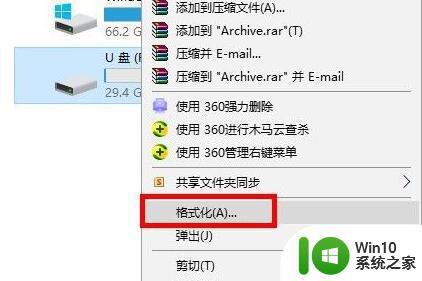
4、将上方的文件系统改为“NTFS”。
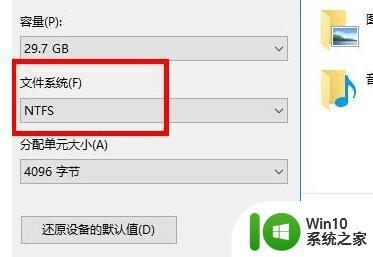
5、点击底部“开始”按钮。
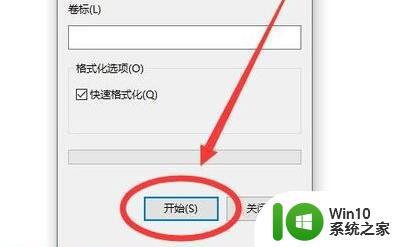
6、等待格式化完成,关闭窗口就能把u盘格式化成ntfs了。
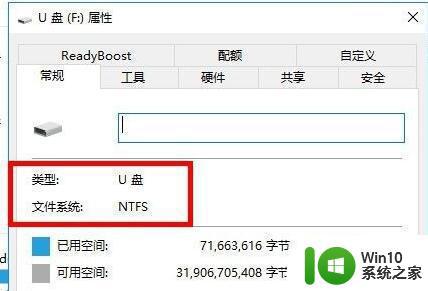
以上就是关于如何将U盘转换为NTFS格式的全部内容,如果您遇到类似的问题,可以按照小编的方法进行解决。
u盘怎么转换ntfs格式化 U盘怎么转换成NTFS格式相关教程
- 如何把u盘格式化fat32转换成ntfs格式 如何将U盘从FAT32格式转换为NTFS格式
- 如何把u盘格式化成ntfs 如何将U盘格式转为NTFS格式步骤
- u盘格式转换为ntfs的具体步骤和方法 如何把fat32格式的u盘转换成ntfs格式
- U盘怎么转换成NTFS格式的步骤 如何将U盘格式化为NTFS格式
- u盘转化成NTFS格式设置方法 如何将u盘改成NTFS格式
- 如何将U盘从FAT32格式转换为NTFS格式 U盘转换为NTFS格式会影响数据吗
- 怎么把U盘转成NTFS格式 如何在Windows操作系统下将U盘转换为NTFS格式
- U盘无法格式化为NTFS格式的解决方法 U盘无法转换为NTFS格式的原因和解决方法
- 怎么改变u盘格式 U盘格式转换为NTFS的步骤和方法
- 怎么将带内容的u盘转换为ntfs格式 怎么将u盘上的文件转移到ntfs格式
- U盘如何格式化成NTFS格式 U盘格式化工具NTFS
- 把u盘更改为ntfs格式设置方法 如何将U盘从FAT32格式转换为NTFS格式
- U盘装机提示Error 15:File Not Found怎么解决 U盘装机Error 15怎么解决
- 无线网络手机能连上电脑连不上怎么办 无线网络手机连接电脑失败怎么解决
- 酷我音乐电脑版怎么取消边听歌变缓存 酷我音乐电脑版取消边听歌功能步骤
- 设置电脑ip提示出现了一个意外怎么解决 电脑IP设置出现意外怎么办
电脑教程推荐
- 1 w8系统运行程序提示msg:xxxx.exe–无法找到入口的解决方法 w8系统无法找到入口程序解决方法
- 2 雷电模拟器游戏中心打不开一直加载中怎么解决 雷电模拟器游戏中心无法打开怎么办
- 3 如何使用disk genius调整分区大小c盘 Disk Genius如何调整C盘分区大小
- 4 清除xp系统操作记录保护隐私安全的方法 如何清除Windows XP系统中的操作记录以保护隐私安全
- 5 u盘需要提供管理员权限才能复制到文件夹怎么办 u盘复制文件夹需要管理员权限
- 6 华硕P8H61-M PLUS主板bios设置u盘启动的步骤图解 华硕P8H61-M PLUS主板bios设置u盘启动方法步骤图解
- 7 无法打开这个应用请与你的系统管理员联系怎么办 应用打不开怎么处理
- 8 华擎主板设置bios的方法 华擎主板bios设置教程
- 9 笔记本无法正常启动您的电脑oxc0000001修复方法 笔记本电脑启动错误oxc0000001解决方法
- 10 U盘盘符不显示时打开U盘的技巧 U盘插入电脑后没反应怎么办
win10系统推荐
- 1 番茄家园ghost win10 32位官方最新版下载v2023.12
- 2 萝卜家园ghost win10 32位安装稳定版下载v2023.12
- 3 电脑公司ghost win10 64位专业免激活版v2023.12
- 4 番茄家园ghost win10 32位旗舰破解版v2023.12
- 5 索尼笔记本ghost win10 64位原版正式版v2023.12
- 6 系统之家ghost win10 64位u盘家庭版v2023.12
- 7 电脑公司ghost win10 64位官方破解版v2023.12
- 8 系统之家windows10 64位原版安装版v2023.12
- 9 深度技术ghost win10 64位极速稳定版v2023.12
- 10 雨林木风ghost win10 64位专业旗舰版v2023.12